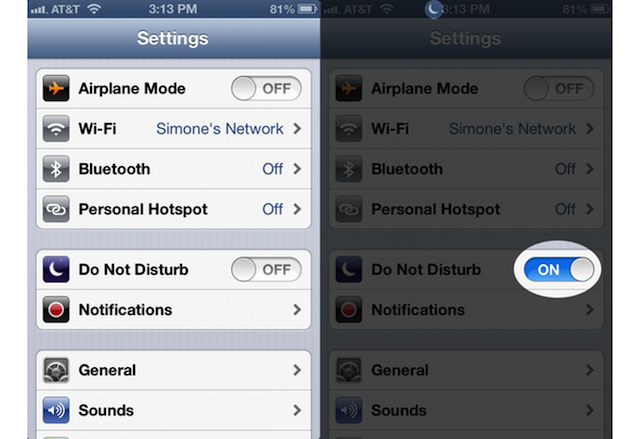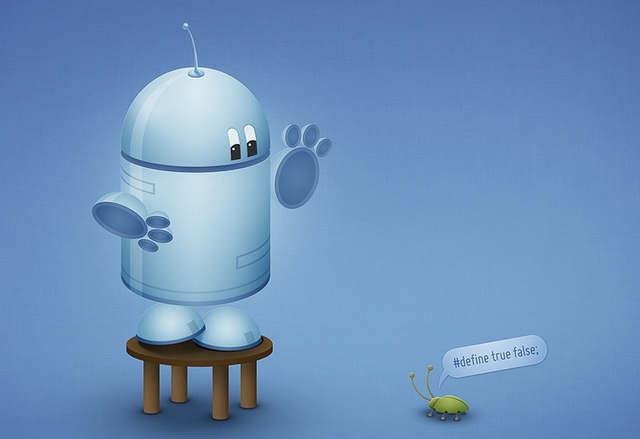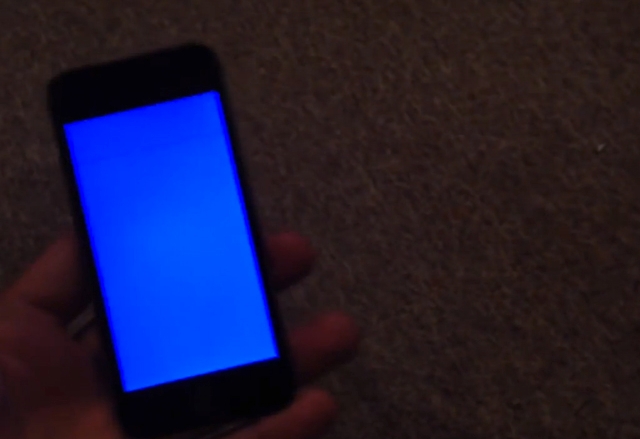–Ъ–∞–Ї—В–Њ –Љ–љ–Њ–≥–Њ –њ—А–∞–≤–Є–ї–љ–Њ –Њ—В–±–µ–ї—П–Ј–∞ –µ–і–Є–љ –Њ—В –њ–Њ—В—А–µ–±–Є—В–µ–ї–Є—В–µ –љ–Є —В—Г–Ї, –≤ —Б–∞–є—В–∞ –љ–∞ HiComm, –≤–Є–µ –Љ–Њ–ґ–µ –Є –і–∞ –љ–µ –≥–ї–µ–і–∞—В–µ –љ–∞ –≤–∞—И–Є—П —Б–Љ–∞—А—В—Д–Њ–љ –Ї–∞—В–Њ –љ–∞ –Ї–Њ–Љ–њ—О—В—К—А–љ–Њ —Г—Б—В—А–Њ–є—Б—В–≤–Њ, –љ–Њ —Д–∞–Ї—В—К—В –µ, —З–µ —В–Њ–є –љ–µ –µ –њ–Њ-—А–∞–Ј–ї–Є—З–µ–љ –Њ—В –†–°-—В–Њ, –Ї–Њ–µ—В–Њ —Б—В–Њ–Є –љ–∞ –±—О—А–Њ—В–Њ –≤–Є, –Є–ї–Є –Њ—В –ї–∞–њ—В–Њ–њ–∞, –Ї–Њ–є—В–Њ –љ–Њ—Б–Є—В–µ –љ–∞–≤—Б—П–Ї—К–і–µ —Б—К—Б —Б–µ–±–µ —Б–Є.
–Ш –њ–Њ–љ–µ–ґ–µ –њ—А–∞–Ї—В–Є—З–µ—Б–Ї–Є –≤—Б–µ–Ї–Є —Б—К–≤—А–µ–Љ–µ–љ–µ–љ —В–µ–ї–µ—Д–Њ–љ —Б–Є –Є–Љ–∞ –њ—А–Њ—Ж–µ—Б–Њ—А, –Њ–њ–µ—А–∞—В–Є–≤–љ–∞/–ї–Њ–Ї–∞–ї–љ–∞ –њ–∞–Љ–µ—В –Є –Њ–њ–µ—А–∞—Ж–Є–Њ–љ–љ–∞ —Б–Є—Б—В–µ–Љ–∞, —В–Њ–є –µ —Б—К—Й–Њ —В–Њ–ї–Ї–Њ–≤–∞ –њ–Њ–і–∞—В–ї–Є–≤ –Є –љ–∞ –≤—Б–Є—З–Ї–Є –Њ–љ–µ–Ј–Є —Б–њ–µ—Ж–Є—Д–Є—З–љ–Є –Ї–Њ–Љ–њ—О—В—К—А–љ–Є –њ—А–Њ–±–ї–µ–Љ–Є, —Б –Ї–Њ–Є—В–Њ –≤—Б–Є—З–Ї–Є –љ–Є–µ —Б–µ –±–Њ—А–Є–Љ –Ї–∞–ґ–Є-—А–µ—З–Є –≤—Б–µ–Ї–Є –і–µ–љ – –љ–∞–њ—А–Є–Љ–µ—А –і–Њ–±—А–µ –њ–Њ–Ј–љ–∞—В–Є—В–µ –љ–Є „—Б—А–Є–≤–Њ–≤–µ” –Є „—Г–≤–Є—Б–≤–∞–љ–Є—П”.
–Ч–∞ –≤—Б–µ–Ї–Є –њ—А–Њ–±–ї–µ–Љ –Њ–±–∞—З–µ —Б–Є –Є–Љ–∞ –Є —Б—К–Њ—В–≤–µ—В–љ–Њ—В–Њ —А–µ—И–µ–љ–Є–µ. –Х—В–Њ –≤–Є –љ—П–Ї–Њ–ї–Ї–Њ –≤—К–Ј–Љ–Њ–ґ–љ–Є –Њ—В–≥–Њ–≤–Њ—А–∞ –љ–∞ –≤—К–њ—А–Њ—Б–∞: –Ї–∞–Ї–≤–Њ –і–∞ –њ—А–∞–≤—П, –∞–Ї–Њ —В–µ–ї–µ—Д–Њ–љ—К—В –Љ–Є –±–ї–Њ–Ї–Є—А–∞?
iOS
–Х–і–љ–∞ –Њ—В –љ–∞–є-—З–µ—Б—В–Є—В–µ –њ—А–Є—З–Є–љ–Є –Ј–∞ —Б–Є—Б—В–µ–Љ–љ–Є—В–µ —Б—А–Є–≤–Њ–≤–µ –љ–∞ –≤—Б—П–Ї–∞ –њ–ї–∞—В—Д–Њ—А–Љ–∞ (–≤ —В–Њ–≤–∞ —З–Є—Б–ї–Њ iOS) –µ –љ–µ–Ї–Њ—А–µ–Ї—В–љ–∞—В–∞ —А–∞–±–Њ—В–∞ –љ–∞ –Њ—В–і–µ–ї–љ–Є –∞–њ–ї–Є–Ї–∞—Ж–Є–Є. –Р–Ї–Њ –љ—П–Ї–Њ–µ –њ—А–Є–ї–Њ–ґ–µ–љ–Є–µ –≤–Є —Б—К–Ј–і–∞–≤–∞ –њ—А–Њ–±–ї–µ–Љ–Є –Є –µ –њ—А–Є—З–Є–љ–∞ –Ј–∞ –љ–µ—Б—В–∞–±–Є–ї–љ–Њ—Б—В, –≤–Є–љ–∞–≥–Є –Љ–Њ–ґ–µ—В–µ –і–∞ –≥–Њ –Ј–∞—В–≤–Њ—А–Є—В–µ –њ—А–Є–љ—Г–і–Є—В–µ–ї–љ–Њ, –њ—А–µ–і–Є –і–∞ –µ –і–Њ–≤–µ–ї–Њ –і–Њ —Б—А–Є–≤ –љ–∞ —Ж—П–ї–∞—В–∞ —Б–Є—Б—В–µ–Љ–∞.
–Ч–∞ —Ж–µ–ї—В–∞ –≤ iOS 7 –і–Њ–Ї–Њ—Б–љ–µ—В–µ –і–≤–∞ –њ—К—В–Є Home –±—Г—В–Њ–љ–∞, –Ј–∞ –і–∞ –Є–Ј–≤–Є–Ї–∞—В–µ —В–∞–Ї–∞ –љ–∞—А–µ—З–µ–љ–Є—П app switcher, –Є–ї–Є –Ї–∞–Ї—В–Њ Apple –≥–Њ –љ–∞—А–Є—З–∞—В – multitask bar. –Я—А–µ–ї–Є—Б—В–µ—В–µ —Б–њ–Є—Б—К–Ї–∞ —Б –њ—А–Є–ї–Њ–ґ–µ–љ–Є—П, –Ї–Њ–Є—В–Њ –≤–Є –њ–Њ–Ї–∞–Ј–≤–∞ —В–Њ–є, –Є –љ–∞–Љ–µ—А–µ—В–µ –њ—А–Њ–±–ї–µ–Љ–љ–∞—В–∞ –∞–њ–ї–Є–Ї–∞—Ж–Є—П, –∞ —Б–ї–µ–і —В–Њ–≤–∞ –њ–ї—К–Ј–љ–µ—В–µ –њ—А—К—Б—В–∞ —Б–Є –њ—А–µ–Ј –Є–Ї–Њ–љ–∞—В–∞ –є –Ј–∞ –і–∞ —П „–Є–Ј—Е–≤—К—А–ї–Є—В–µ” –Њ—В –µ–Ї—А–∞–љ–∞.
–Т –њ—А–µ–і–љ–∞—В–∞ –≤–µ—А—Б–Є—П –љ–∞ iOS (6) –њ–Њ—Б–ї–µ–і–Њ–≤–∞—В–µ–ї–љ–Њ—Б—В—В–∞ –Њ—В –і–µ–є—Б—В–≤–Є—П –µ, –Њ–±—Й–Њ –≤–Ј–µ—В–Њ, —Б—К—Й–∞—В–∞, —Б —В–∞–Ј–Є —А–∞–Ј–ї–Є–Ї–∞, —З–µ –Ї–Њ–≥–∞—В–Њ –ї–Њ–Ї–∞–ї–Є–Ј–Є—А–∞—В–µ –±–ї–Њ–Ї–Є—А–∞–ї–Њ—В–Њ –њ—А–Є–ї–Њ–ґ–µ–љ–Є–µ, –і–Њ–Ї–Њ—Б–љ–µ—В–µ –Є–Ї–Њ–љ–∞—В–∞ –Љ—Г –Є –Ј–∞–і—А—К–ґ—В–µ, –і–Њ–Ї–∞—В–Њ —В—П –Ј–∞–њ–Њ—З–љ–µ –і–∞ „–≤–Є–±—А–Є—А–∞”, –∞ —Б–ї–µ–і —В–Њ–≤–∞ –Є–Ј–±–µ—А–µ—В–µ –Ј–љ–∞–Ї–∞ „–Љ–Є–љ—Г—Б” (-), –Ј–∞ –і–∞ –≥–Њ –Ј–∞—В–≤–Њ—А–Є—В–µ.

–Р–Ї–Њ —В–Њ–≤–∞ –љ–µ —А–µ—И–Є –њ—А–Њ–±–ї–µ–Љ–∞ –Є —В–µ–ї–µ—Д–Њ–љ—К—В –≤–Є –њ—А–Њ–і—К–ї–ґ–Є –і–∞ —Б–µ –і—К—А–ґ–Є —Б—В—А–∞–љ–љ–Њ –Є–ї–Є –љ–∞–њ—А–∞–≤–Њ –±–ї–Њ–Ї–Є—А–∞, —Г–љ–Є–≤–µ—А—Б–∞–ї–љ–Њ—В–Њ —А–µ—И–µ–љ–Є–µ, –Ї–Њ–ї–Ї–Њ—В–Њ –Є –њ—А–Њ—Б—В–Њ –і–∞ –Є–Ј–≥–ї–µ–ґ–і–∞ —В–Њ –љ–∞ –њ—А—К–≤ –њ–Њ–≥–ї–µ–і, –µ –і–∞ –≥–Њ —А–µ—Б—В–∞—А—В–Є—А–∞—В–µ.
–Ч–∞ —Ж–µ–ї—В–∞ –љ–∞—В–Є—Б–љ–µ—В–µ –Є –Ј–∞–і—А—К–ґ—В–µ Sleep –±—Г—В–Њ–љ–∞ –≤ –≥–Њ—А–љ–∞—В–∞ —З–∞—Б—В –љ–∞ –≤–∞—И–Є—П iPhone, –і–Њ–Ї–∞—В–Њ —Б–µ –њ–Њ—П–≤–Є –љ–∞–і–њ–Є—Б—К—В slide to power off. –°–ї–µ–і –Ї–∞—В–Њ –Є–Ј–≥–∞—Б–Є—В–µ —В–µ–ї–µ—Д–Њ–љ–∞, –Є–Ј—З–∞–Ї–∞–є—В–µ –љ—П–Ї–Њ–ї–Ї–Њ —Б–µ–Ї—Г–љ–і–Є –Є –≥–Њ —Б—В–∞—А—В–Є—А–∞–є—В–µ –Њ—В–љ–Њ–≤–Њ, –љ–∞—В–Є—Б–Ї–∞–є–Ї–Є Sleep.
–Ґ–Њ–≤–∞, —А–∞–Ј–±–Є—А–∞ —Б–µ, –µ —Б—В–∞–љ–і–∞—А—В–љ–∞—В–∞ –њ—А–Њ—Ж–µ–і—Г—А–∞ –Ј–∞ —А–µ—Б—В–∞—А—В. –Р–Ї–Њ –Њ–±–∞—З–µ —Б–Є –Є–Љ–∞—В–µ —А–∞–±–Њ—В–∞ —Б –љ–∞–Є—Б—В–Є–љ–∞ —Б–µ—А–Є–Њ–Ј–љ–Њ „—Г–≤–Є—Б–≤–∞–љ–µ”, —В—П –≤–µ—А–Њ—П—В–љ–Њ –љ—П–Љ–∞ –і–∞ –≤–Є –µ –Њ—В –њ–Њ–ї–Ј–∞. –Т —В–∞–Ї—К–≤ —Б–ї—Г—З–∞–є —Й–µ —В—А—П–±–≤–∞ –і–∞ –њ—А–Є–±–µ–≥–љ–µ—В–µ –і–Њ —В–∞–Ї–∞ –љ–∞—А–µ—З–µ–љ–Є—П –њ—А–Є–љ—Г–і–Є—В–µ–ї–µ–љ (force) —А–µ—Б—В–∞—А—В. –Ч–∞ —Ж–µ–ї—В–∞ –љ–∞—В–Є—Б–љ–µ—В–µ –Є –Ј–∞–і—А—К–ґ—В–µ –µ–і–љ–Њ–≤—А–µ–Љ–µ–љ–љ–Њ –±—Г—В–Њ–љ–Є—В–µ Sleep –Є Home –Ј–∞ –љ—П–Ї–Њ–ї–Ї–Њ —Б–µ–Ї—Г–љ–і–Є –і–Њ –њ–Њ—П–≤–∞—В–∞ –љ–∞ Apple –ї–Њ–≥–Њ—В–Њ –љ–∞ –µ–Ї—А–∞–љ–∞. –°–ї–µ–і —В–Њ–≤–∞ –Є–Ј—З–∞–Ї–∞–є—В–µ —В–µ–ї–µ—Д–Њ–љ–∞ –і–∞ —Б–µ —А–µ—Б—В–∞—А—В–Є—А–∞ –љ–∞–њ—К–ї–љ–Њ.
–Р–Ї–Њ –≤—Б–Є—З–Ї–Њ —В–Њ–≤–∞ –љ–µ –њ–Њ–Љ–Њ–≥–љ–µ, –≤—К–Ј–Љ–Њ–ґ–љ–Њ –љ–∞–є-–Ї—А–∞–є–љ–∞—В–∞ –Љ—П—А–Ї–∞, –і–Њ –Ї–Њ—П—В–Њ –Љ–Њ–ґ–µ—В–µ –і–∞ –њ—А–Є–±–µ–≥–љ–µ—В–µ, –µ –≤—К–Ј—Б—В–∞–љ–Њ–≤—П–≤–∞–љ–µ –љ–∞ —Д–∞–±—А–Є—З–љ–Є—В–µ –љ–∞—Б—В—А–Њ–є–Ї–Є –Ј–∞ –≤–∞—И–Є—П iPhone. –Ґ—К–є –Ї–∞—В–Њ —В–Њ–≤–∞ –Њ–Ј–љ–∞—З–∞–≤–∞ –њ—А–µ–Љ–∞—Е–≤–∞–љ–µ –љ–∞ –≤—Б–Є—З–Ї–Є –≤–∞—И–Є –њ–Њ—В—А–µ–±–Є—В–µ–ї—Б–Ї–Є –Љ–Њ–і–Є—Д–Є–Ї–∞—Ж–Є–Є, –њ–Њ–і–Њ–±–љ–Њ —А–µ—И–µ–љ–Є–µ –µ –Ј–∞ –њ—А–µ–њ–Њ—А—К—З–≤–∞–љ–µ —Б–∞–Љ–Њ –∞–Ї–Њ —В–µ–ї–µ—Д–Њ–љ—К—В –≤–Є –љ–µ –њ—А–µ—Б—В–∞–≤–∞ –і–∞ —Б–µ –і—К—А–ґ–Є –љ–µ—Б—В–∞–±–Є–ї–љ–Њ –Є –љ–Њ—А–Љ–∞–ї–љ–∞—В–∞ —А–∞–±–Њ—В–∞ —Б –љ–µ–≥–Њ –µ –љ–µ–≤—К–Ј–Љ–Њ–ґ–љ–∞. iOS –њ–Њ–і–і—К—А–ґ–∞ –і–≤–µ –Њ–њ—Ж–Є–Є –Ј–∞ —Д–∞–±—А–Є—З–µ–љ —А–µ—Б–µ—В – –µ–і–љ–∞—В–∞ –µ –њ–Њ-—Й–∞–і—П—Й–∞ –Є –Ј–∞–њ–∞–Ј–≤–∞ –≤—Б–Є—З–Ї–Є –Є–љ—Б—В–∞–ї–Є—А–∞–љ–Є –њ—А–Є–ї–Њ–ґ–µ–љ–Є—П –Є –ї–Є—З–љ–Є –і–∞–љ–љ–Є, –Ј–∞–њ–Є—Б–∞–љ–Є –≤—К—А—Е—Г —В–µ–ї–µ—Д–Њ–љ–∞ (—Б–љ–Є–Љ–Ї–Є, –і–Њ–Ї—Г–Љ–µ–љ—В–Є, –µ–ї–µ–Ї—В—А–Њ–љ–љ–Є —Б—К–Њ–±—Й–µ–љ–Є—П –Є —В.–љ.).
–Ґ—П —Б–µ –∞–Ї—В–Є–≤–Є—А–∞ –Њ—В –Љ–µ–љ—О—В–Њ —Б—К—Б —Б–Є—Б—В–µ–Љ–љ–Є –љ–∞—Б—В—А–Њ–є–Ї–Є (Settings), –Њ—В General – Reset – Reset All Settings.
–Ф—А—Г–≥–∞—В–∞ –≤—К–Ј–Љ–Њ–ґ–љ–Њ—Б—В –µ —В–Њ—В–∞–ї–љ–Њ —А–µ—Б—В–∞—А—В–Є—А–∞–љ–µ, –Ј–∞–ї–Є—З–∞–≤–∞—Й–Њ —Ж—П–ї–Њ—В–Њ –љ–∞–ї–Є—З–љ–Њ –њ–Њ—В—А–µ–±–Є—В–µ–ї—Б–Ї–Њ —Б—К–і—К—А–ґ–∞–љ–Є–µ (—А–µ—Б–µ—В, —Б—А–∞–≤–љ–Є–Љ —Б —Д–Њ—А–Љ–∞—В–∞ –њ—А–Є —В—А–∞–і–Є—Ж–Є–Њ–љ–љ–Є—В–µ –њ–µ—А—Б–Њ–љ–∞–ї–љ–Є –Ї–Њ–Љ–њ—О—В—А–Є). –Р–Ї–Њ —А–µ—И–Є—В–µ –і–∞ –њ—А–Є–±–µ–≥–љ–µ—В–µ –і–Њ —В–∞–Ј–Є –Њ–њ—Ж–Є—П, —В—А—П–±–≤–∞ –і–∞ –Њ—В–Љ–µ—В–љ–µ—В–µ Erase All Content and Settings.
Android
–Ь–∞–Ї–∞—А –њ—А–Є –Њ–њ–µ—А–∞—Ж–Є–Њ–љ–љ–∞—В–∞ —Б–Є—Б—В–µ–Љ–∞ –љ–∞ Google –љ–µ—Й–∞—В–∞ –і–∞ —Б–∞, –Њ–±—Й–Њ –≤–Ј–µ—В–Њ, —Б—К—Й–Є—В–µ, –Ї–∞–Ї—В–Њ –Є –њ—А–Є iOS, –Є–Љ–∞ –Є –љ—П–Ї–Њ–Є –Љ–∞–ї–Ї–Є –і–Њ —Б—К—Й–µ—Б—В–≤–µ–љ–Є —А–∞–Ј–ї–Є—З–Є—П.
–Я—А–Є–љ—Г–і–Є—В–µ–ї–љ–Њ—В–Њ –Ј–∞—В–≤–∞—А—П–љ–µ –љ–∞ –њ—А–Њ–±–ї–µ–Љ–љ–Њ –њ—А–Є–ї–Њ–ґ–µ–љ–Є–µ –љ–∞–њ—А–Є–Љ–µ—А –Є–Ј–Є—Б–Ї–≤–∞ –і–∞ –Є–Ј–≤–Є–Ї–∞—В–µ –Љ–µ–љ—О—В–Њ —Б—К—Б —Б–Є—Б—В–µ–Љ–љ–Є –љ–∞—Б—В—А–Њ–є–Ї–Є (Settings), –∞ —Б–ї–µ–і —В–Њ–≤–∞ –і–∞ –љ–∞–Љ–µ—А–Є—В–µ —Б–µ–Ї—Ж–Є—П—В–∞ Apps (–Я—А–Є–ї–Њ–ґ–µ–љ–Є—П). –Ш–Ј–±–µ—А–µ—В–µ —В–∞–±–∞ Running (–°—В–∞—А—В–Є—А–∞–љ–Є) –Є —Й–µ –≤–Є–і–Є—В–µ —Б–њ–Є—Б—К–Ї–∞ –љ–∞ –≤—Б–Є—З–Ї–Є —А–∞–±–Њ—В–µ—Й–Є –≤ –Љ–Њ–Љ–µ–љ—В–∞ –њ—А–Є–ї–Њ–ґ–µ–љ–Є—П. –Ч–∞ –і–∞ –Ј–∞—В–≤–Њ—А–Є—В–µ –љ—П–Ї–Њ–µ –Њ—В —В—П—Е, –Є–Ј–±–µ—А–µ—В–µ –Њ–њ—Ж–Є—П—В–∞ –°–њ—А–Є (Stop). –Р–Ї–Њ –љ–µ –Њ—В–Ї—А–Є–µ—В–µ –њ—А–Њ–±–ї–µ–Љ–∞—В–∞ –∞–њ–ї–Є–Ї–∞—Ж–Є—П —В—Г–Ї, –Љ–Њ–ґ–µ –і–∞ —П –њ–Њ—В—К—А—Б–Є—В–µ –Є –≤ –ї–Є—Б—В–∞ —Б –Ї–µ—И–Є—А–∞–љ–Є (–Ј–∞—А–µ–і–µ–љ–Є –≤ —Б–Є—Б—В–µ–Љ–љ–Є—П –±—Г—Д–µ—А) –њ—А–Њ—Ж–µ—Б–Є, –Ї–Њ–є—В–Њ —Б–µ –Є–Ј–≤–Є–Ї–≤–∞ –Њ—В –Њ–њ—Ж–Є—П—В–∞ Show Cached Processes (–Я–Њ–Ї–∞–ґ–Є –Ї–µ—И–Є—А–∞–љ–Є—В–µ –њ—А–Њ—Ж–µ—Б–Є).
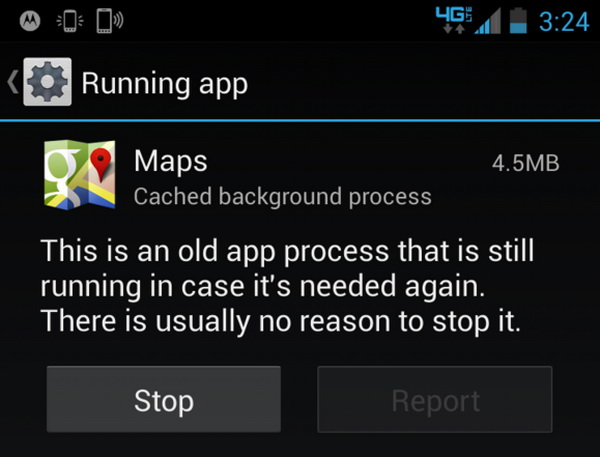
–°–ї–µ–і–≤–∞—Й–∞ –ї–Њ–≥–Є—З–љ–∞ —Б—В—К–њ–Ї–∞, –∞–Ї–Њ –Ј–∞—В–≤–∞—А—П–љ–µ –љ–∞ –Њ—В–і–µ–ї–љ–Њ –њ—А–Є–ї–Њ–ґ–µ–љ–Є–µ –љ–µ —Б—А–∞–±–Њ—В–Є, –µ —А–µ—Б—В–∞—А—В –љ–∞ —Г—Б—В—А–Њ–є—Б—В–≤–Њ—В–Њ. –Ґ—Г–Ї –љ–µ—Й–∞—В–∞ —Б–∞ –Љ–∞–ї–Ї–Њ –њ–Њ-—Б–ї–Њ–ґ–љ–Є –Њ—В–Ї–Њ–ї–Ї–Њ—В–Њ —Б iPhone (iOS), –њ–Њ–љ–µ–ґ–µ —А–∞–Ј–ї–Є—З–љ–Є—В–µ Android —В–µ–ї–µ—Д–Њ–љ–Є –Є–Ј–Є—Б–Ї–≤–∞—В —А–∞–Ј–ї–Є—З–љ–∞ –Ї–Њ–Љ–±–Є–љ–∞—Ж–Є—П –Њ—В –љ–∞—В–Є—Б–љ–∞—В–Є –±—Г—В–Њ–љ–Є, –Ј–∞ –і–∞ —Б–µ —А–µ—Б—В–∞—А—В–Є—А–∞—В.
–Ю–±–Є–Ї–љ–Њ–≤–µ–љ–Њ —В–∞–Ї–∞ –љ–∞—А–µ—З–µ–љ–Є—П—В —В–Њ–њ—К–ї (soft) —А–µ—Б—В–∞—А—В –µ –љ–∞–є-–ї–µ—Б–µ–љ: –Ј–∞–і—А—К–ґ—В–µ –љ–∞—В–Є—Б–љ–∞—В –±—Г—В–Њ–љ–∞ –Ј–∞ –≤–Ї–ї—О—З–≤–∞–љ–µ/–Є–Ј–Ї–ї—О—З–≤–∞–љ–µ –љ–∞ —Г—Б—В—А–Њ–є—Б—В–≤–Њ—В–Њ – —Б–ї–µ–і –љ—П–Ї–Њ–ї–Ї–Њ —Б–µ–Ї—Г–љ–і–Є —Й–µ —Б–µ –њ–Њ—П–≤–Є —Б–Є—Б—В–µ–Љ–љ–Њ –Љ–µ–љ—О, –µ–і–љ–∞ –Њ—В –Њ–њ—Ж–Є–Є—В–µ –≤ –Ї–Њ–µ—В–Њ –µ Restart.
–Я—А–Є–љ—Г–і–Є—В–µ–ї–љ–Є—П—В —А–µ—Б—В–∞—А—В –Њ–±–∞—З–µ –µ –њ–Њ-—Б–ї–Њ–ґ–µ–љ. –Я—А–Є –Љ–љ–Њ–≥–Њ –Њ—В Android —В–µ–ї–µ—Д–Њ–љ–Є—В–µ —В–Њ–є —Б–µ –Є–Ј–≤–Є–Ї–≤–∞, –Ї–∞—В–Њ –љ–∞—В–Є—Б–љ–µ—В–µ –Є –Ј–∞–і—К—А–ґ–Є—В–µ –µ–і–љ–Њ–≤—А–µ–Љ–µ–љ–љ–Њ –±—Г—В–Њ–љ–Є—В–µ –Ј–∞ –≤–Ї–ї—О—З–≤–∞–љ–µ/–Є–Ј–Ї–ї—О—З–≤–∞–љ–µ –Є –±—Г—В–Њ–љ–∞ –Ј–∞ —Г—Б–Є–ї–≤–∞–љ–µ –љ–∞ –Ј–≤—Г–Ї–∞ –Ј–∞ –љ—П–Ї–Њ–ї–Ї–Њ —Б–µ–Ї—Г–љ–і–Є. –Р–Ї–Њ —В–∞–Ј–Є —Б—В–∞–љ–і–∞—А—В–љ–∞ –Ї–Њ–Љ–±–Є–љ–∞—Ж–Є—П –љ–µ —А–∞–±–Њ—В–Є, —Й–µ —В—А—П–±–≤–∞ –і–∞ —Б–µ —Б–њ—А–∞–≤–Є—В–µ —Б –і–Њ–Ї—Г–Љ–µ–љ—В–∞—Ж–Є—П—В–∞ –љ–∞ –≤–∞—И–Є—П –Ї–Њ–љ–Ї—А–µ—В–µ–љ –Љ–Њ–і–µ–ї.

–Я—А–Є Android —Г—Б—В—А–Њ–є—Б—В–≤–∞—В–∞ –Њ–±–∞—З–µ –Є–Љ–∞ –Є –Њ—Й–µ –µ–і–љ–∞ –Њ–њ—Ж–Є—П, –Ї–Њ—П—В–Њ iPhone —В–µ–ї–µ—Д–Њ–љ–Є—В–µ –љ–µ –њ—А–µ–і–ї–∞–≥–∞—В. –Р–Ї–Њ –љ–Є—Й–Њ –і—А—Г–≥–Њ –љ–µ –њ–Њ–Љ–∞–≥–∞, –Љ–Њ–ґ–µ—В–µ –і–∞ –Њ–њ–Є—В–∞—В–µ –і–∞ –Є–Ј–≤–∞–і–Є—В–µ –Ј–∞ –љ—П–Ї–Њ–ї–Ї–Њ –Љ–Є–љ—Г—В–Є –±–∞—В–µ—А–Є—П—В–∞ –љ–∞ —Б–Љ–∞—А—В—Д–Њ–љ–∞, —Б–ї–µ–і –Ї–Њ–µ—В–Њ –і–∞ —П –њ–Њ—Б—В–∞–≤–Є—В–µ –Њ—В–љ–Њ–≤–Њ –Є –і–∞ –Њ–њ–Є—В–∞—В–µ –і–∞ –≥–Њ –≤–Ї–ї—О—З–Є—В–µ.
–§–Є–љ–∞–ї–љ–∞—В–∞, –Ї—А–∞–є–љ–∞ –Љ—П—А–Ї–∞ –Њ–±–∞—З–µ –Є —В—Г–Ї –µ —Д–∞–±—А–Є—З–µ–љ —А–µ—Б–µ—В. –Ґ–Њ–є —Б–µ –Є–Ј–≤–Є–Ї–≤–∞ –Њ—В –Љ–µ–љ—О—В–Њ —Б—К—Б —Б–Є—Б—В–µ–Љ–љ–Є –љ–∞—Б—В—А–Њ–є–Ї–Є (Settings). –Т –љ–µ–≥–Њ —В—К—А—Б–µ—В–µ –Њ–њ—Ж–Є—П—В–∞ Backup and Reset (–Њ–±–Є–Ї–љ–Њ–≤–µ–љ–Њ –µ –Ї—К–Љ –Ї—А–∞—П –љ–∞ –ї–Є—Б—В–∞ —Б —Д—Г–љ–Ї—Ж–Є–Є). –Я–Њ—Б–ї–µ–і–љ–∞—В–∞ —Б—В—К–њ–Ї–∞ –њ—А–µ–і–Є —В–Њ—В–∞–ї–љ–Њ—В–Њ –Ј–∞–ї–Є—З–∞–≤–∞–љ–µ –љ–∞ –≤—Б–Є—З–Ї–Є –њ–Њ—В—А–µ–±–Є—В–µ–ї—Б–Ї–Є –і–∞–љ–љ–Є, –љ–∞—Б—В—А–Њ–є–Ї–Є –Є –Є–љ—Б—В–∞–ї–Є—А–∞–љ–Є –њ—А–Є–ї–Њ–ґ–µ–љ–Є—П –µ Factory data reset – –Њ–њ—Ж–Є—П, –Ї–Њ—П—В–Њ, –њ–Њ–і—З–µ—А—В–∞–≤–∞–Љ–µ, –µ –њ–Њ—Б–ї–µ–і–љ–Њ—В–Њ —А–µ—И–µ–љ–Є–µ, –і–Њ –Ї–Њ–µ—В–Њ –њ—А–µ–њ–Њ—А—К—З–≤–∞–Љ–µ –і–∞ –њ—А–Є–±—П–≥–≤–∞—В–µ —Б–∞–Љ–Њ –∞–Ї–Њ –љ–Є—Й–Њ –і—А—Г–≥–Њ –љ–µ –і–∞–і–µ –ґ–µ–ї–∞–љ–Є—П —А–µ–Ј—Г–ї—В–∞—В.